153ZODH / 11. cvičení: Porovnání verzí
m (→Neinteraktivní) |
m (→Neinteraktivní) |
||
| Řádek 104: | Řádek 104: | ||
d.rast tplochy | d.rast tplochy | ||
[[Soubor:ZOD-cv11-rast_tplochy.png|center|frame|Obr č.3: Trénovací plochy | [[Soubor:ZOD-cv11-rast_tplochy.png|center|frame|Obr č.3: Trénovací plochy]] | ||
Vytvoříme soubor se spektrálními příznaky. | Vytvoříme soubor se spektrálními příznaky. | ||
Verze z 13. 12. 2008, 17:23
< Stránky předmětu • Předchozí cvičení
Osnova
Úvod
Řízená klasifikace je založena na interaktivní výběru ploch patřící do předem určené třídy (na základě šetření v terénu či podkladové mapy). Tyto plochy jsou označovány jako trénovací plochy (ground truth areas) a jsou posléze během klasifikačního procesu použity pro sestavení spektrálních příznaků. Velmi důležité je aby vybrané trénovací plochy nebyly příliš malé a aby byly homogenní. Modul i.class umožňuje analýzu pomocí histogramů kanálů, navíc je zobrazena Gaussova distribuční funkce spektrální odezvy a také příslušná směrodatná odchylka. Výsledné spektrální příznaky jsou určeny na základě směrodatných odchylek a kovariančních matic.
Trénovací plochy mohou být digitalizovány přímo v modulu i.class (při současném vygenerování spektrálních příznaků) či externě (r.digit, v.digit nebo digitalizační nástroj wxGUI). Spektrální příznaky jsou poté sestaveny modulem i.gensig.
Nejprve je nutno sestavit obrazovou skupinu/podskupinu a vložit do ní všechny požadované obrazové vrstvy (tj. jednotlivá pásma družicového snímku vyjma termálního pásma).
# sestavení obrazové skupiny # i.group group=tm subgroup=tm input=tm1,tm2,tm3,tm4,tm5,tm7
Pro usnadnění výběru trénovacích ploch je vhodné vytvořit pomocnou RGB syntézu.
g.region rast=tm1 # # RGB syntéza 453 # r.composite red=tm4 green=tm5 blue=tm3 output=tm453
Výběr trénovacích ploch
Interaktivní
Interaktivní výběr (digitalizaci) trénovacích ploch umožňuje modul i.class. Tento modul však obsahuje řadu omezení, které by měl být po integraci do wxGUI odstraněny.
i.class
Zadáme název obrazové skupiny, ENTER, název podskupiny, formulář opustíme ESC-ENTER.
LOCATION: sevcech SUPERVISED CLASSIFIER MAPSET: student Please select the group/subgroup to be analyzed GROUP: tm____________________________ (list will show available groups) SUBGROUP: tm____________________________ (list will show available subgroups)
Dále zadáme název souboru obsahující výsledné spektrální příznaky:
RESULT SIGNATURE Enter name for the resulting signature file Enter 'list' for a list of existing subgroup [tm] signature files Enter 'list -f' for a list with titles Hit RETURN to cancel request tm_riz
Následuje dotaz na zárodečné příznaky (lze tak využít příznaky z předcházejících výpočtů), pokud spouštíme i.class poprvé, opustíme tento formulář pomocí ENTER.
SEED SIGNATURES Select the signature file to include in the resulting file Enter 'list' for a list of existing subgroup [tm] signature files Enter 'list -f' for a list with titles Hit RETURN to not include any other signatures >
Poté zvolíme mapovou vrstvu, která poslouží jako podklad pro identifikaci trénovacích ploch (v našem případě 'tm453').
Enter the name of the cell map to be displayed Enter 'list' for a list of existing raster files Enter 'list -f' for a list with titles Hit RETURN to cancel request > tm453
Grafické okno se rozdělí na tři části (podobně jako při georeferencování dat, modul i.points), vpravo nahoře se zobrazí zvolená obrazová vrstva, dole je naopak umístěn aktuální zvětšený detail zvoleného území (funkce "Zoom") - viz obr. č.1. V levé části jsou zobrazovány histogramy trénovacích ploch.
Trénovací plochy jsou digitalizovány pomocí funkce "Define region" a "Draw region", pro uzavření aktuální plochy slouží "Complete region", podmenu se opustí pomocí "Done". Analýza dané trénovací plochy - "Analyze region".
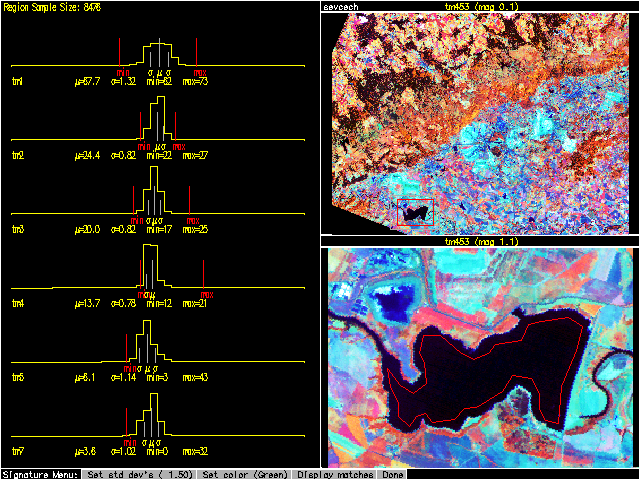
Spektrální příznaky jsou tak vyhledány na základě vybrané trénovací plochy. Následně jsou v levé části zobrazeny korespondující histogramy pro všechna pásma obsažená v dané obrazové skupině. Pomocí položky menu "Display matches" lze zobrazit plochy, které budou podle vytvořených příznaků přiřazeny k dané třídě. Ve snaze ovlivnit výsledek této operace můžeme změnit směrodatnou odchylku (v menu "Set std dev's").
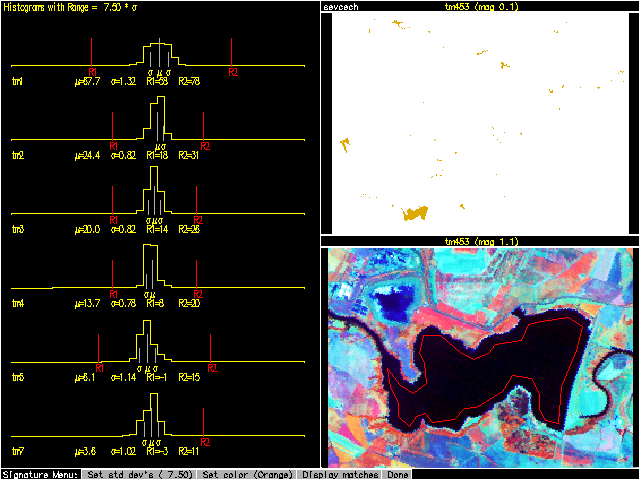
Po ukončení ("Done") se objeví otázka, zda chcete uložit aktuální spektrální příznaky ("Do you want to save this signatures?"), po vybrání "Yes" se zadá v okně konzole textový popisek příznaků - např. "vodni plochy". Podobně určíme další trénovací plochy. Modul se ukončí z menu "Quit". Spektrální příznaky zvolených trénovacích ploch jsou tak uloženy do speciálního textového souboru.
Za poznámku stojí upozornění, že nejsou ukládány hranice trénovacích ploch. Při výběru trénovacích ploch by se neměly do plochy zahrnovat hraniční pixely reprezentující často smíšené spektrální příznaky. Navíc příliš malé trénovací plochy budou posléze (ze statistického hlediska) ignorovány.
Neinteraktivní
Mapovou vrstvu s trénovacími plochami lze vytvořit externě na základě mapy využití půdy, barevné syntézy a pod.
Pro vektorizaci trénovacích ploch lze modul v.digit, r.digit nebo digitalizační nástroj wxGUI - viz 9. cvičení.
Nejprve zobrazíme podkladovou barevnou syntézu, vytvoříme novou vektorovou vrstvu 'tplochy' a otevřeme vrstvu pro digitalizaci.
d.rast tm453
Hranice ploch vektorizujeme bez kategorie, kategorie (atributová data) budou přiřazena pouze centroidům ploch. Po ukončení vektorizace trénovacích ploch vrstvu rasterizujeme pomocí modulu v.to.rast.
# rasterizace plochy # v.to.rast input=tplochy output=tplochy use=cat d.rast tplochy
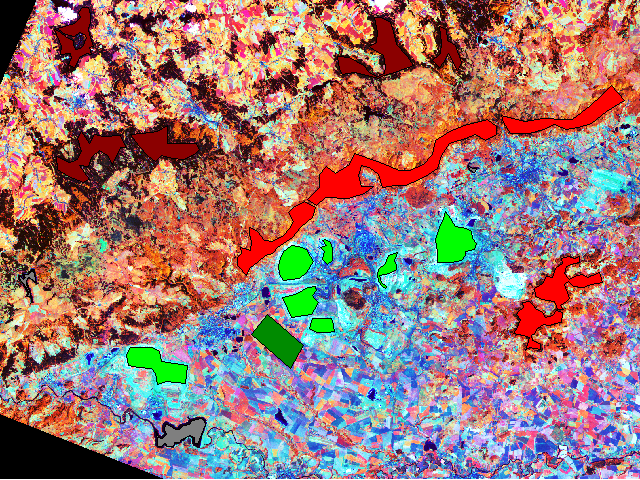
Vytvoříme soubor se spektrálními příznaky.
i.gensig trainingmap=tplochy group=tm subgroup=tm signaturefile=tm_riz1
